Vous avez besoin de projeter votre écran smartphone sur PC, mais vous ne savez pas comment faire ? Que ce soit pour voir une vidéo sur un plus grand écran, pour une vidéoconférence ou autres, vous souhaitez diffuser l’écran du portable sur ordinateur. Chez SOSav, nous vous expliquons comment projeter l’écran smartphone Android sur PC.
Il existe deux manières de diffuser l’écran du téléphone sur PC, une grâce au Wi-Fi, et l’autre par câble USB.
Projeter écran smartphone sur ordinateur Windows avec Wi-Fi
Tout d’abord il faut vous assurer de pouvoir projeter l’écran sur cet ordinateur en vérifiant sa version Windows. La version Windows 10 doit être supérieure ou égale à la version 1607 ! Vous ne savez pas comment vérifier ? Il suffit de se rentre dans « Système », ensuite cliquez sur « Informations système », et il est alors écrit la version de système d’exploitation du PC. Si tout va bien, vous pouvez continuer !
Il faut que le téléphone et l’ordinateur soient sur le même réseau WiFi. Ensuite, vous devez connecter l’ordinateur en tapant dans la barre des tâches « Se connecter », qui affichera une application Windows spéciale. Par la suite, configurez le smartphone en vous rendant dans les paramètres. Rendez-vous dans les paramètres puis « Réseaux sans fils » avant de cliquer sur « Affichage sans fil ». La manipulation peut varier d’un téléphone à l’autre. Une fois l’option activée, cliquez sur Desktop suivi du nom de votre ordinateur. Et voilà, la projection de l’écran du téléphone au PC devrait fonctionner !
Projeter écran smartphone sur ordinateur Windows avec USB
Il existe des applications que vous pouvez télécharger pour projeter l’écran, comme par exemple ApowerMirror ! C’est une application gratuite qui permet de mettre en miroir l’écran du portable vers un PC. Pour cela il faut donc télécharger l’application sur l’ordinateur, puis sur téléphone. Ensuite, il faut brancher le smartphone via câble USB à l’ordinateur et activer le mode de débogage sur mobile. Pour finir, lancez le programme sur le portable et cliquez sur « Commencer ». Voilà, vous avez l’écran projeté ! D’autres applications existent, que vous pouvez trouver facilement sur internet.
Vous n’aurez plus de problèmes pour projeter un écran téléphone, surtout si vous souhaitez montrer l’écran à un groupe de personnes. Il est également possible d’envoyer des SMS depuis l’ordinateur, ou encore de partager des fichiers Android vers Mac ! 🙂

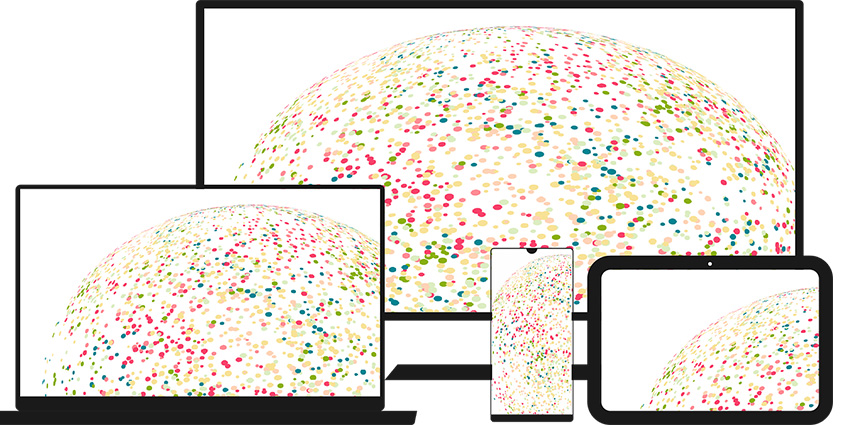
Y a t-il possibilité de connecté un iPhone 7 à un pc hp pour par exemple télécharger des vidéos préalablement télécharger sur le dis iPhone?
Bonjour,
Vous pouvez transférer vos photos / vidéos depuis n’importe quel iPhone via iTunes mais il est également possible d’y accéder comme un périphérique de stockage externe classique. Il apparaîtra dans la liste des appareils connectés (comme une clé USB ou un disque dur). Mais il faut que vous autorisiez l’ordinateur à accéder aux données de l’iPhone. Une petite fenêtre va s’ouvrir pour vous le demander lorsque vous branchez l’iPhone pour la première fois.
Cordialement,
Sandra
Bonjour,
Comment peut on faire si l’écran du téléphone est cassé (on ne voit pas et donc on ne peut plus intaller de nouvelles applications ou aller dans les paramétrages (mon téléphone est un Samsung S8)
Bonjour Loic,
Vous pouvez essayer de suivre les conseils de cet article en installant Android Studio (si le débogage USB a été activé auparavant).
Sinon, vous n’aurez pas d’autres choix que de remplacer votre écran malheureusement…
Cordialement,
Sandra
Bonjour moi pas de son qui sort ses normal?
Bonjour,
Logiquement, il devrait y avoir du son. Peut-être devriez-vous essayer avec une autre application ? Certaines peuvent plus ou moins bien fonctionner selon les modèles de téléphone !
Bonjour Sandra,
L’application ApowerMirror ne fonctionne pas avec mon smartphone et mon PC HP Elite Book, ils ne se reconnaissent pas ni en wifi,ni en usb.
S’il vous plaît connaissez-vous d’autres applications avec lesquelles j’aurais plus de chances de réussite!
Je vous remercie par avance de votre réponse.
Cordialement.
Gérard Boissinot
Bonjour Gérard,
Je n’ai pas de listes exhaustives et je n’ai pas tout testé mais vous pouvez en trouver facilement sur Google, comme par exemple : Vysor, Airdroid ou même le ChromeCast compatible avec de nombreux applications téléphone 🙂
Cordialement,
Sandra
Comment avoir le son du téléphone sur le PC ?
Bonjour,
Si cela ne fonctionne pas avec ces astuces, vous pouvez toujours utiliser des applications (et accessoires) pour caster (MirrorCast, Chromecast, Box Android, AirPlay, etc.).
Cordialement,
Sandra
bonjour, je possède un huawei Y5, et les paramètres ne sont pas présentés pareil, je ne trouve pas d’option qui s’intitule affichage sans fil, ni une option qui pourrait être équivalente. Peut-être est-ce impossible ?
Bonjour,
Cela peut varier selon les versions d’Android et les surcouches constructeurs. Vous pouvez chercher le nom des options directement dans les Paramètres.
Après, il se peut que cette méthode ne fonctionne pas sur tous les mobiles :/
Cordialement,
Sandra
Bonjour,
Est-ce possible de faire l’inverse, c’est-à-dire projeter l’image de son pc sur un appareil Android via USB?
Merci !
Bonjour Alexandre,
Pour le coup, je n’ai pas connaissance de cette possibilité mais pourquoi pas !
Le seul conseil que je pourrais avoir est d’utiliser TeamViewer mais c’est plutôt une solution d’accès à distance.
Cordialement,
Sandra
Bonjour jai un samsung a10 je ne trouve pas le parametres reseaux sans fils. Savez vous ou il se trouve ? merci
Bonjour,
Je ne connais malheureusement pas le détails de tous les menus de chaque téléphone ni de chaque version d’Android, mais vous avez une barre de recherche pour accéder directement à des applis ou paramètres. Je vous invite à faire directement une recherche par ce biais pour trouver le bon menu 🙂
Cordialement,
Sandra
Bonjour, puis je debloquer mon fone endroid sanz google?.? Comment?
Bonjour,
Ce n’est pas le sujet de l’article ici…. Et non, impossible de retirer un compte Google sans les identifiants (une sécurité de Google). Si vous ne vous souvenez plus du mot de passe, vous pouvez faire une demande de mot de passe oublié.
Cordialement,
Sandra
Bonjour, à tout hasard auriez-vous une solution dans le cas où l’android ne s’allume pas (écran cassé) ?
Bonjour Mélanie,
Vous trouverez d’autres astuces ici : https://www.sosav.fr/blog/astuces/ecran-casse-comment-recuperer-les-donnees-de-mon-smartphone.html
Cordialement,
Sandra
Bonjour la connexion me demande un mot de passe, je vois pas quel mdp ça pourrait être
Bonjour,
Tout dépend de l’application installée, et de savoir à quel moment est demandé le mot de passe (sur le téléphone ou sur le PC ?). C’est soit le mot de passe de votre téléphone, soit de votre ordinateur. Mais sans plus d’information précise, je ne pourrais malheureusement pas vous aider :/
Cordialement,
Sandra
Je ne savais même pas que c’était possible, merci pour votre article!!
Bonjour, malheuresement, Apower Mirror n’est pas une application gratuite comme mentionné dans cet article. Seule une version d’essai est gratuite et elle ne permet pas de retirer un filtre affichant en plein milieu de votre écran le nom de l’application (sérieusement ils auraient pas pu au moins le mettre dans un coin de l’écran ?!). Y a t il des équivalents 100% gratuits (même s’il y a de la pub je trouverais ça beaucoup moins intrusif que ce texte qui masque mon contenu)
Bonjour j’aimerais essayer l’affichage de l’écran sur un pc mais je ne trouve pas les paramètres indiqués (J’ai un BlackBerry Key 2 LE)
Bonjour.
J’ai un Samsung galaxie j2 et j’essaie de me connecter avec la wifi mais dans les paramètres je ne trouve pas reseaux sans fils. Je ne sais pas comment faire.
Bonjour,
Vous pouvez utiliser la barre de recherche dans les Paramètres afin d’accéder directement à une fonctionnalité ou un menu. Il suffit de taper un mot clé comme par exemple « WiFi ».
Cordialement,
Sandra
Bonjour, savez vous quelle appli permet de projeter une video en streaming d’android sur l’ordi sans avoir un filigrane? Merci
Bonjour,
Non dsl, je ne connais pas toutes les applications mais si vous ne souhaitez pas de filigrane ou de logo, il faut logiquement acheter une version payante et complète.
Cordialement,
Sandra
ApowerMirror n’est pas gratuire.
Bonjour Pierre,
IL y a bien une version gratuite même si toutes les fonctionnalités ne sont pas disponibles. Comme partout, afin d’obtenir l’ensemble des fonctions, il y a la version payante 😉
Bonjour votre application est telle compatible avec Windows xp et mon Android ?
Bonjour,
Ce n’est pas notre application, simplement un exemple d’application pour afficher l’écran de son téléphone Android sur un PC doté d’au moins Windows 10, comme indiqué dans l’article 🙂
Bonjour,
J’ai un Samsung Galaxy S10+.
Je ne retrouve pas non plus les rubriques mentionnées dans votre article :
« Rendez-vous dans les paramètres puis « Réseaux sans fils » avant de cliquer sur « Affichage sans fil ». La manipulation peut varier d’un téléphone à l’autre. »
Et en utilisant la barre de recherche, les occurrences « réseaux sans fil » ou « affichage sans fil » n’apparaissent pas !
Sur quel smartphone avez-vous testé votre proposition ?
Merci pour votre réponse.
Bonjour,
Sinon vous pouvez essayer une autre méthode : Aller dans les paramètres rapides et cliquer sur « Diffuser », puis sur « Plus de paramètres », cliquer sur les trois points situés en haut à droite et cocher sur « Activer l’affichage sans fil ».
Cordialement,
Sonia
Cela marche avec Windows 7 et un samsung galaxy A3
Je ne peux pas installé Apowermirror car je suis sur Android 4.4.4
Bonjour,
Malheureusement, plus la version d’Android est ancienne, moins les nouvelles applications seront compatibles et il n’y a malheureusement rien à faire :/
Salut !
J’essaie de connecter mon téléphone mais ça me demande un mot de passe dont j’ignore.
Bonjour, merci pour ce partage.
J’ai une demande svp, j’ai un galaxy samsung A10( eh oui suivant mes moyens) lol
je voudrais faire des tutos avec mon telephone mais je ne sais pas comment faire??!!!, Ccomment filmer son téléphone et l’afficher sur PC sans LOGICIEL ,,,sans applications
EST C E POSSIBLE
Gentil à vous d e me réponde